Pour régler vos impôts et taxes en ligne (TVA, IS, CVAE...), vous devez obligatoirement enregistrer un compte bancaire sur votre espace professionnel. Voici la marche à suivre pour ajouter un RIB sur impots.gouv.fr, étape par étape.
Prérequis
Avant de commencer, assurez-vous d'avoir :
- Un espace professionnel actif sur impots.gouv.fr (voir notre guide pour créer un espace)
- Les droits d'administrateur (titulaire ou suppléant) sur le service « Payer »
- Au moins un service « Payer » activé dans votre espace
Étape 1 – Connexion à l'espace professionnel
Commencez par vous connecter à votre espace professionnel. Rendez-vous sur impots.gouv.fr et cliquez sur « Connexion à l'espace professionnel ».
Sur ordinateur, le bouton se trouve en haut à droite. Sur mobile, passez par le menu hamburger. Entrez ensuite vos identifiants (email, mot de passe) et le code CAPTCHA.
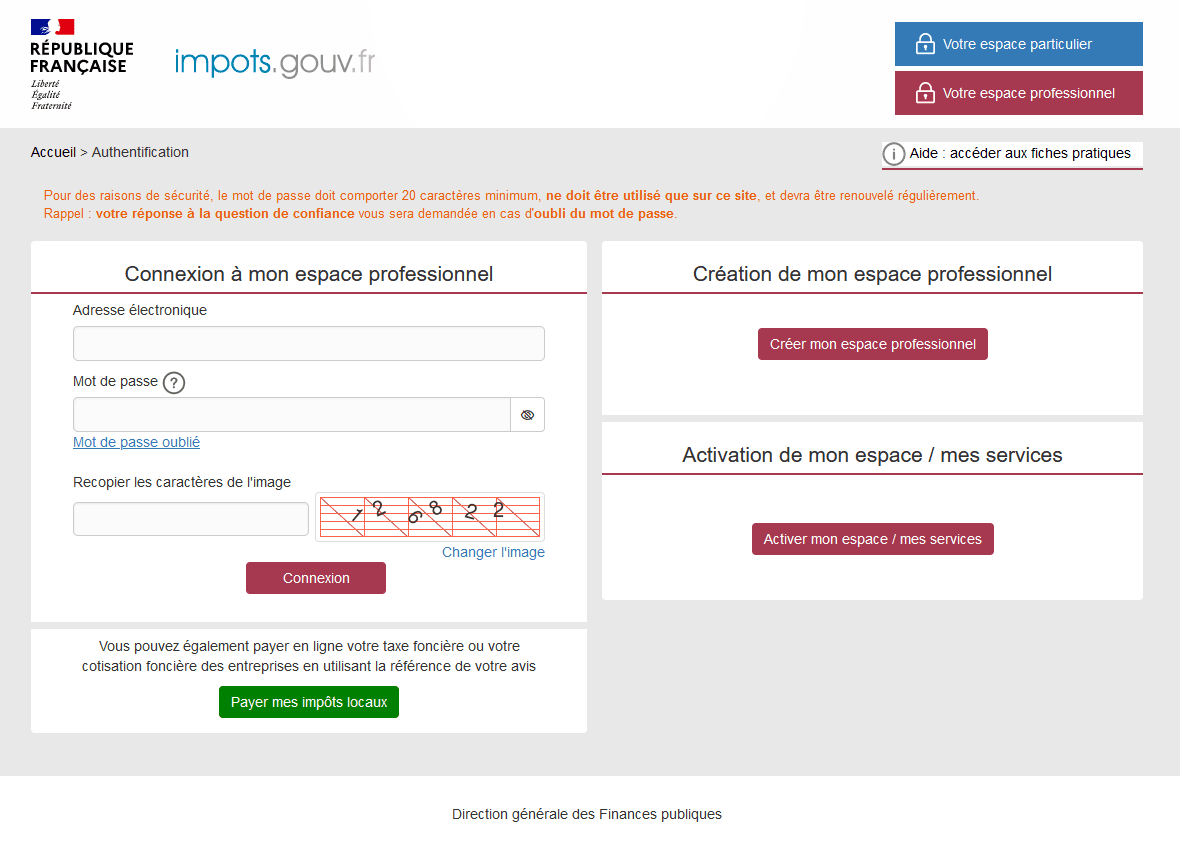
Étape 2 – Accéder à la gestion des comptes bancaires
Une fois dans votre espace, la suite dépend de votre situation. Si vous gérez une seule entreprise, le dossier s'affiche directement – cherchez simplement le bouton « Gérer les comptes bancaires ».
Vous gérez plusieurs entreprises ? Dans ce cas, sélectionnez d'abord le bon SIREN ou IDSP dans la liste, cliquez sur « Rechercher », puis sur « Gérer les comptes bancaires ».

Étape 3 – Ajouter un nouveau compte bancaire
C'est le moment d'ajouter votre compte. Cliquez sur « Déclarer un compte », puis saisissez votre IBAN et votre BIC. Si vous voulez, vous pouvez ajouter une étiquette pour mieux vous y retrouver ("Compte principal", "BNP", etc.).
Une fois les informations saisies, validez. Le système vérifie automatiquement que l'IBAN est correct et que votre banque est bien compatible avec les protocoles SEPA (CORE et/ou B2B). Pas d'inquiétude, c'est généralement le cas pour toutes les banques françaises.

Étape 4 – Valider le titulaire du compte
L'administration vous demande ensuite de confirmer les informations du titulaire du compte. Renseignez la civilité (ou forme juridique pour une société), le nom et prénom (ou raison sociale), ainsi que l'adresse complète.
Vérifiez bien que tout correspond exactement aux informations de votre compte bancaire, puis cliquez sur « Valider » et « Confirmer ».

Étape 5 – Gérer le mandat SEPA (B2B)
Cette étape dépend du type d'impôts que vous payez. Pour les impôts sur rôle (CFE, taxe foncière...), rien de plus à faire. Le compte est opérationnel.
En revanche, pour les impôts auto-liquidés (TVA, IS, CVAE, prélèvement à la source...), il faut établir un mandat SEPA B2B. Concrètement : éditez le mandat depuis votre espace, complétez les champs demandés, signez-le, puis transmettez-le à votre banque. Elle doit l'enregistrer et vous communiquer la RUM (Référence Unique de Mandat).
Important : sans mandat validé par votre banque, les prélèvements seront rejetés. Anticipez cette démarche pour éviter les mauvaises surprises.

En cas de problème
Si vous bloquez à une étape ou rencontrez un message d'erreur, l'assistance téléprocédures est là pour vous aider. Appelez le 0809 400 210 (service gratuit + prix de l'appel), du lundi au vendredi de 8h à 19h30.
Vous pouvez aussi utiliser le formulaire de contact en ligne sur impots.gouv.fr. Les conseillers sont habitués à ces questions et vous guideront efficacement.
Pour résumer
Ajouter un RIB sur impots.gouv.fr reste une procédure assez simple une fois qu'on connaît les étapes. Le plus important : bien vérifier vos droits d'administrateur et, pour les impôts auto-liquidés, ne pas oublier le mandat SEPA B2B.
Une fois votre compte enregistré, vous pourrez régler tous vos impôts professionnels en ligne. N'hésitez pas à ajouter plusieurs comptes si nécessaire, et pensez à mettre à jour vos RIB en cas de changement de banque.
Simplifiez vos paiements d'impôts avec Edifiscale
Notre plateforme vous accompagne dans toutes vos démarches fiscales et facilite vos paiements en ligne.
Créer un compte gratuit